Configura y realiza conexiones remotas seguras con mRemoteNG

En multitud de ocasiones usamos Windows de manera local con todas las aplicaciones que tenemos instaladas en el equipo. Al mismo tiempo sacamos todo el provecho de las funciones que nos ofrece el sistema operativo de los de Redmond y así trabajar mejor. Pero al mismo tiempo, más en los últimos años, el trabajo online a través de Internet también es clave. Para ello podemos echar mano de innumerables aplicaciones, como es el caso de mRemoteNG del que os hablaremos a continuación.
A través de Internet, como muchos de vosotros ya sabréis, tenemos la posibilidad de llevar a cabo multitud de tareas de todo tipo. Desde jugar, navegar, comunicarnos con otros usuarios de todo el mundo, trabajar en grupo, etc. Además estos tipos de uso también los podemos dividir en aquellos relacionados con el ocio, además de otros algo más profesionales. Pues bien, en este caso concreto nos queremos centrar en un programa que será de mucha ayuda a todos aquellos que requieran, por un motivo u otro, realizar conexiones remotas con otros equipos.
Este tipo de tareas se pueden llevar a cabo en multitud de entornos y por las más diversas razones, muchas de ellas relacionadas con el uso profesional. Además, aquellos que conozcáis un poco este sector del software, sabréis que disponemos de algunas interesantes alternativas en forma de clientes software. Pues bien, en estas mismas líneas os hablaremos de una de ellas, mRemoteNG.
Qué podemos hacer con mRemoteNG en nuestro equipo
Pues bien, para aquellos que no sepan muy bien de lo que os hablamos en este caso, en concreto nos referimos a un este programa gratuito y de código abierto que nos permite administrar múltiples conexiones remotas. Estas las podremos llevar a cabo haciendo uso de diferentes protocolos, y además todo ello desde una única interfaz. Cabe destacar que estas conexiones de las que os hablamos se realizan desde una ventana que hace las veces de centro de control de mRemoteNG, y nos presenta un aspecto sencillo y amigable.
Además sus desarrolladores pretenden, desde el primer momento, facilitarnos las cosas para su correcto uso, incluso para usuarios no demasiado expertos en estas lides. Tal es así que una vez que hemos puesto la aplicación por primera vez en nuestro equipo con Windows, nos encontramos con tres opciones referentes a su configuración. Queremos destacar esto porque antes de empezar a trabajar, mRemoteNG nos permite usar la configuración por defecto, o establecer una propia en ese instante. También podremos recuperar esta ventana más adelante.
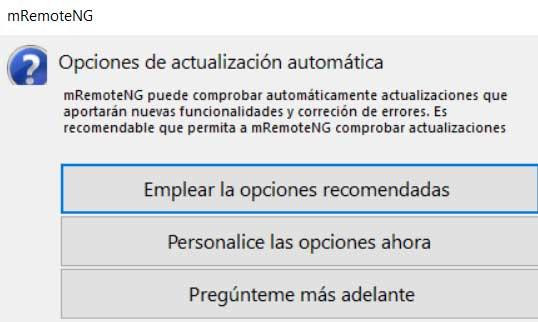
A partir de ahí ya podremos empezar a llevar a cabo conexiones remotas desde aquí. No es necesario decir que los usuarios con dudas o poca experiencia en estos usos, en principio deberían dejar los valores por defecto que presenta mRemoteNG.
Empezar a usar la interfaz de usuario de mRemoteNG
Pues bien, una vez nos encontramos con la interfaz de usuario principal del programa, veremos que se encuentra totalmente en castellano. Esto es algo que muchos agradecerán, a lo que le podemos sumar el hecho de que es extremadamente sencilla y amigable. Pues bien, para empezar os diremos que esta se divide en varios apartados bien diferenciados. En la parte central nos encontramos con el escritorio de trabajo donde veremos más adelante el equipo remoto al que nos conectamos.
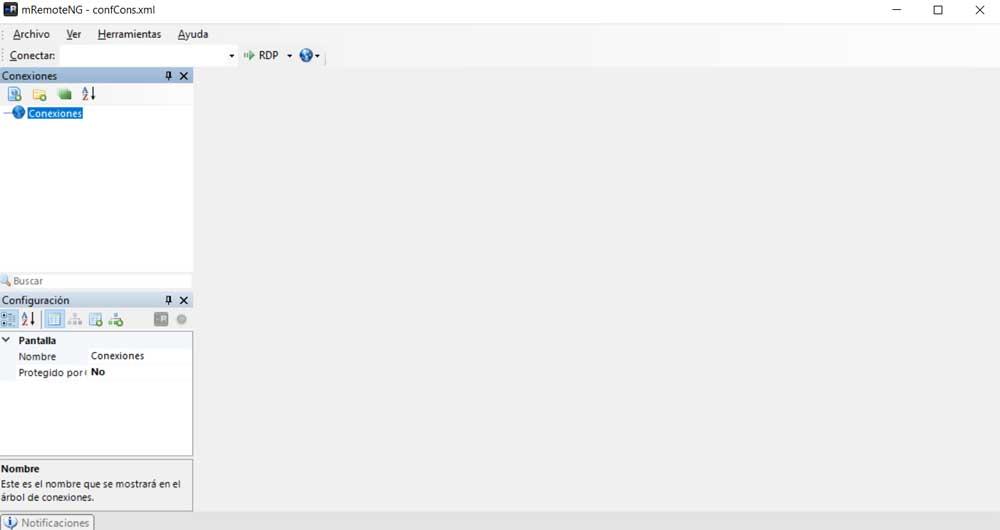
Por otro lado, en la parte izquierda de la misma encontramos un panel en el que se almacenan las conexiones que con el tiempo hemos ido realizando. Mientras tanto, por debajo del mismo, nos encontramos con otro panel que nos informa de todo lo relativo a la conexión activa en ese momento.
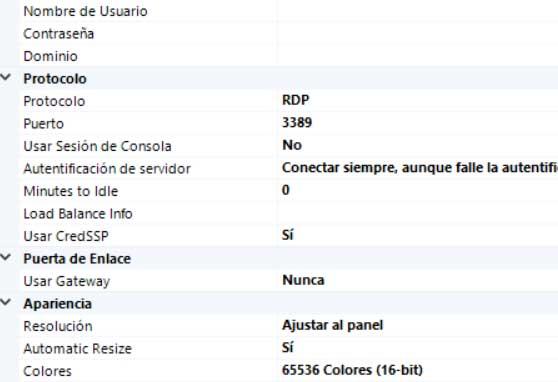
Cómo realizar una conexión desde mRemoteNG
Por tanto para empezar de manera básica con una conexión remota en este programa, no tenemos más que introducir el nombre del servidor en el campo llamado Conectar. Eso sí, lo que aquí debemos saber es el tipo de conexión que deseamos llevar a cabo, ya que no todos los servidores son compatibles con todas las soportadas por mRemoteNG.
Con el fin de definir el tipo de conexión que necesitamos usar en ese momento, la mima la especificamos en el campo situado junto al referido Conectar. De este modo, al pinchar en RDP, veremos aparecer una lista desplegable con todos los tipos de conexión compatibles desde este cliente del que os hablamos.
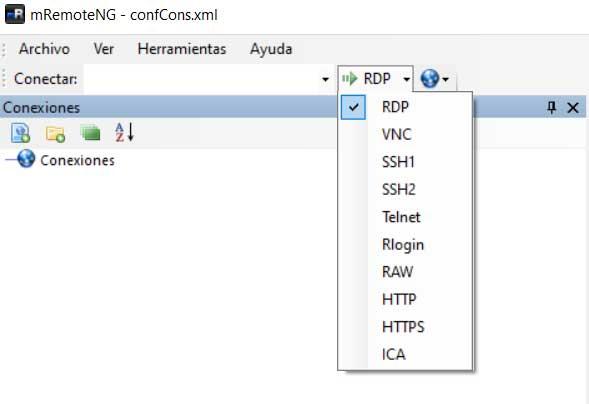
Así tendemos a la vista todos los formatos compatibles y seleccionamos el que más nos interesa en ese caso concreto. A partir de ahí ya podremos acceder de forma remota al servidor especificado anteriormente, muy sencillo.
Abrir las opciones de configuración de mRemoteNG
Pero como os podréis imaginar, esta es una aplicación que a su vez dispone de multitud de parámetros personalizables para que podamos adaptar su funcionamiento. Para acceder a la ventana de opciones personalizables que nos presenta este programa, basta con que nos situemos en la opción de menú Herramientas / Opciones.
Aquí nos encontramos con una ventana independiente con las categorías disponibles en el panel de la izquierda. Veremos algunas de la importancia de las conexiones, la apariencia del programa, las actualizaciones o las notificaciones. No tenemos más que pinchar en cada una de estas categorías para así acceder a los correspondientes parámetros que podemos cambiar.
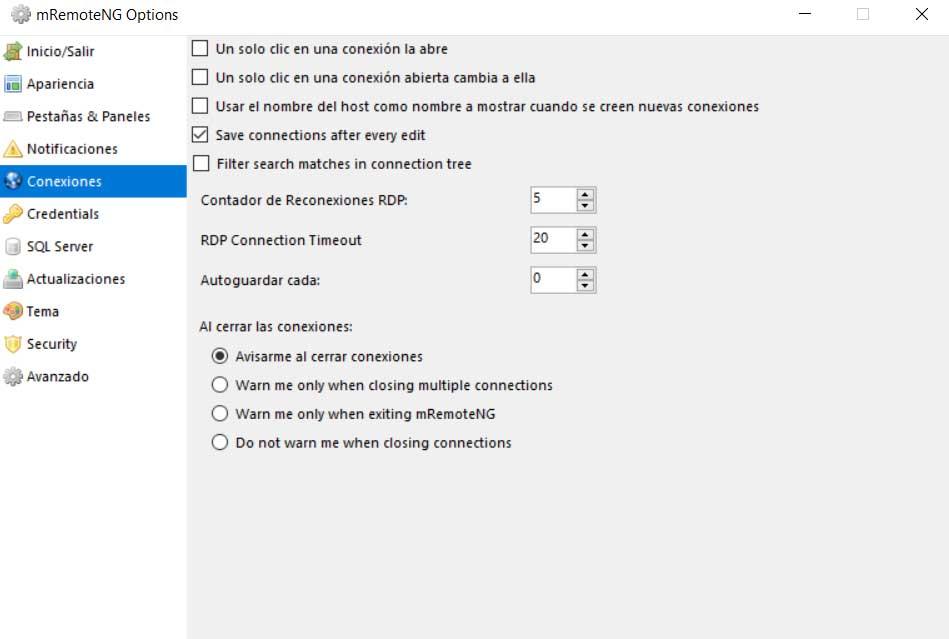
Alternativas a mRemoteNG
PuTTY
Una de las propuestas de este tipo para conectar de manera remota con servidores y equipos usando Telnet o SSH, entre otros estándares, es PuTTY. En este caso nos encontramos también con un software de código abierto que nos será de mucha ayuda a la hora de hacer uso de conexiones mediante el protocolo SSH en Windows. Lo podemos descargar desde su web oficial y así probar todas las funciones que nos propone.
Xshell
Pero si queremos probar otra propuesta similar para así comparar y ver la que más nos interesa, podemos echar mano igualmente de Xshell. Aquí nos encontramos con un potente terminal preparado para realizar conexiones remotas mediante los protocolos SSH, SFTP, RLogin, Telnet en Windows. Para usarlo de primera mano y ver lo que nos ofrece, os recomendamos que lo descarguéis desde este enlace.
Descargar mRemoteNG gratis
Pero si nos centramos en la propuesta de la que os hemos venido hablando a lo largo de estas líneas, os diremos cómo descargar mRemoteNG. Ya os comentamos antes que se trata de un software gratuito y de código abierto, lo que muchos seguro que agradecerán. Además merece la pena saber que disponemos tanto de una versión instalable, como otra portable, todo ello desde este enlace.
Fuente: SoftZone https://ift.tt/3odRn3O Autor: David Onieva
.png)
